美图秀秀抠图方法
1、打开美图秀秀之后,我们在美图秀秀的操作界面内找到打开一张图片选项,如图所示:

2、点击打开一张图片选项之后在弹出的对话框内找到需要抠图的图片,此时的图片效果如图所示:

3、打开图片之后,我们再在美图秀秀的工具箱内找到抠图笔选项,如图所示:

4、点击抠图笔选项,在弹出的选择抠图样式对话框内找到自动抠图选项,如图所示:

5、点击自动抠图选项进入抠图操作界面,我们使用抠图笔在图片里需要保留的图片上画出绿线,就得到了选区,如图所示:
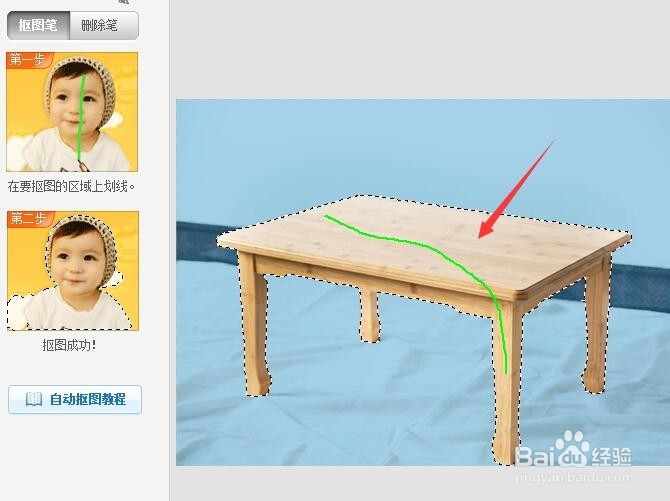
6、画出绿线得到选区之后我们再在抠图界面内找到完成抠图选项,如图所示:

7、点击完成抠图选项,我们可以看到我们就得到了抠图后的桌子,其效果如图所示:

声明:本网站引用、摘录或转载内容仅供网站访问者交流或参考,不代表本站立场,如存在版权或非法内容,请联系站长删除,联系邮箱:site.kefu@qq.com。
阅读量:195
阅读量:137
阅读量:101
阅读量:30
阅读量:138